Hello 大家好!我是在2024年依然对这个荒诞的世界抱有热情的超级神奇的神奇君!
不知道你在平时的工作和学习中,或者是在摸鱼中,有没有遇到过要为别人演示操作的需求呢?
想到要告诉一个不太擅长操作电脑的人如何操作电脑,或许是一件很难的事。而直接录个屏进行演示,就非常的直观,很便于展示。
但是录屏软件常常要么是收费,要么是很笨重,要么就是操作很复杂,最后还往往是把操作录屏变成视频文件,那就更加不便于分享了!
之前我为大家介绍过Linux终端上的操作录屏工具Asciinema,Asciinema可以很方便的把操作变成体积很小的“录像”,并且支持转换成视频和GIF格式。那么Windows上有没有类似的这样的工具呢?
答案是有。那么今天神奇君就来为大家介绍这样一款工具,它的名字叫ScreenToGif,老规矩,下载链接我放在了最后。
接下来就来为大家介绍下这款软件的使用。首先展示下这款软件的效果,它可以制作出这样的GIF图片:
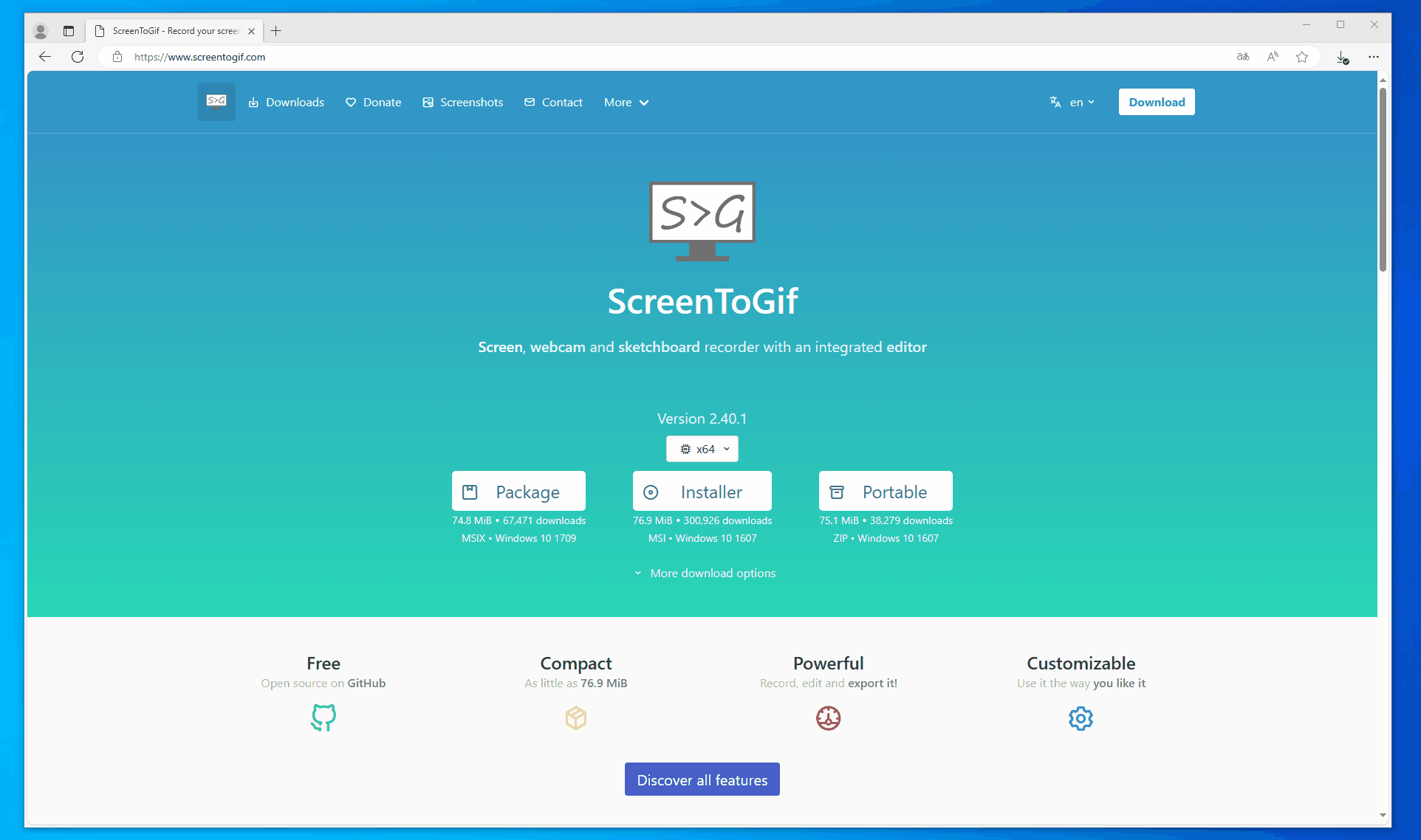
上面这个展示打开网页的操作仅仅只有四百多KB的大小,非常便于分享。并且通过GIF图片,也很方便地展示我们的操作。接下来就来讲讲如何使用这款工具。
首先打开官网,选择适合自己操作系统的版本进行下载。
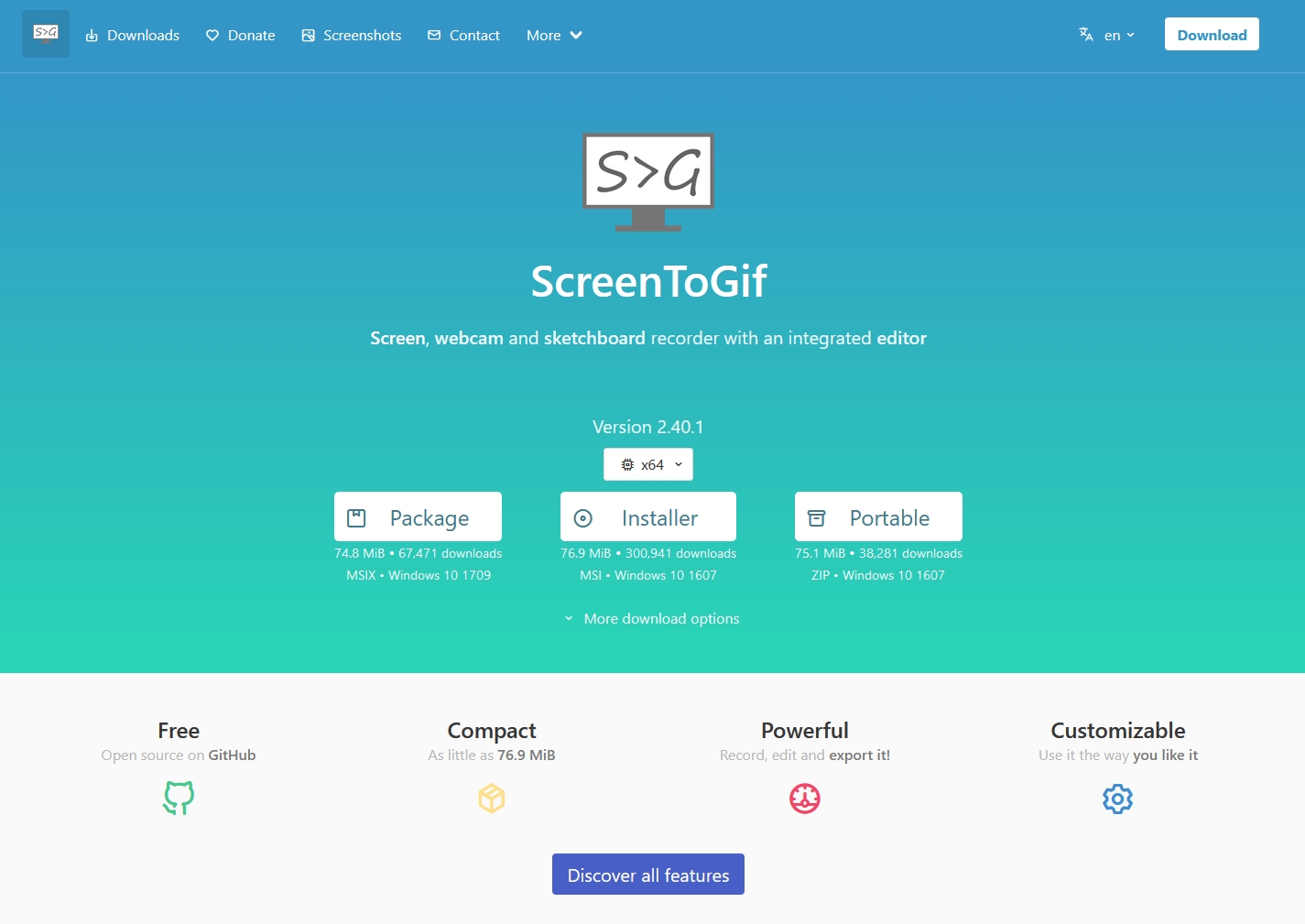
这里分别有应用MISX格式的安装包、MSI格式的安装包、Portable可执行文件包。本着能不装软件就不装软件,能在Web上使用绝不装软件的原则,神奇君是强烈推荐尽量使用Portable版本的,下载之后直接解压缩就可以运行啦!
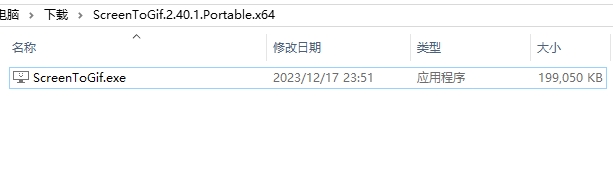
打开软件之后首先是一个这样的界面:
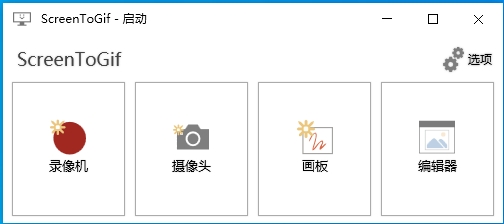
其中的录像机就是对屏幕进行录像,摄像头就是打开摄像头拍摄并制作GIF(在电脑上这个需求应该比较少),还有就是直接用画板进行画图演示,并保存成GIF。最后一个编辑器,就是对我们录像的图片进行细微的编辑,并且转码成GIF。
首先我们来看看对屏幕进行录屏,点击录像机,软件给我们打开了一个可以随意拖放调节大小的窗口,我们可以把任何想要录制的东西放到这个框框中,然后点击右下角的录制,开始录制操作。等操作完成后,再次点击右下角停止录制即可。
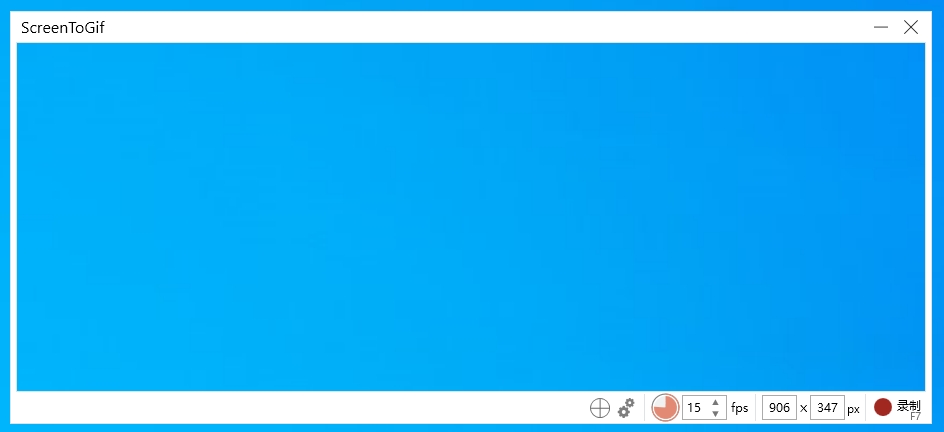
点击停止之后,会自动进入ScreenToGif编辑器,在这个编辑器中我们可以对GIF的每一帧进行编辑,添加和删除帧,或者是在每一帧上加上文字、打马赛克等等。
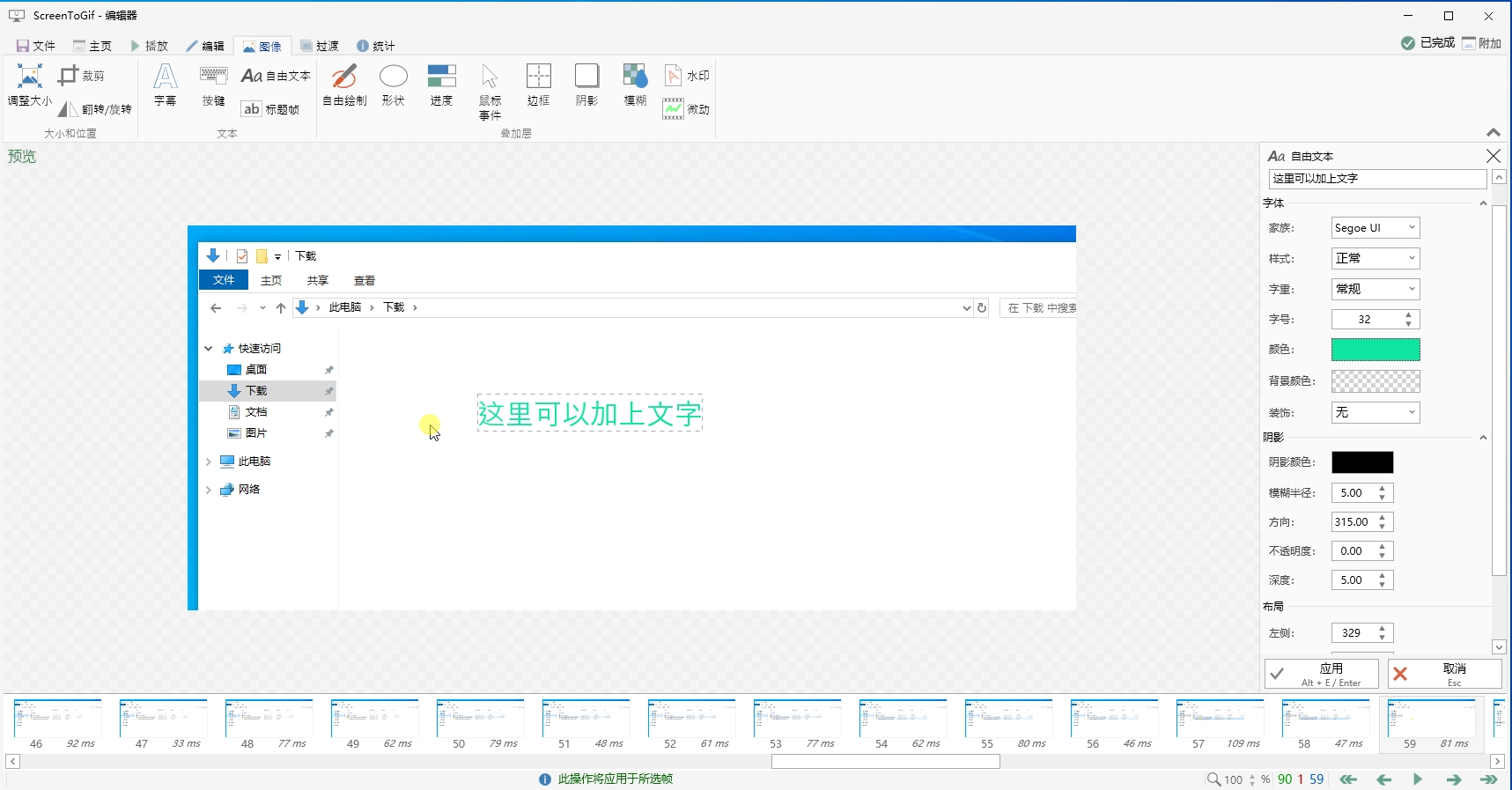
编辑好之后,点击文件、另存为GIF就可以了,这个就是神奇君刚刚录制的操作资源管理器的动画:
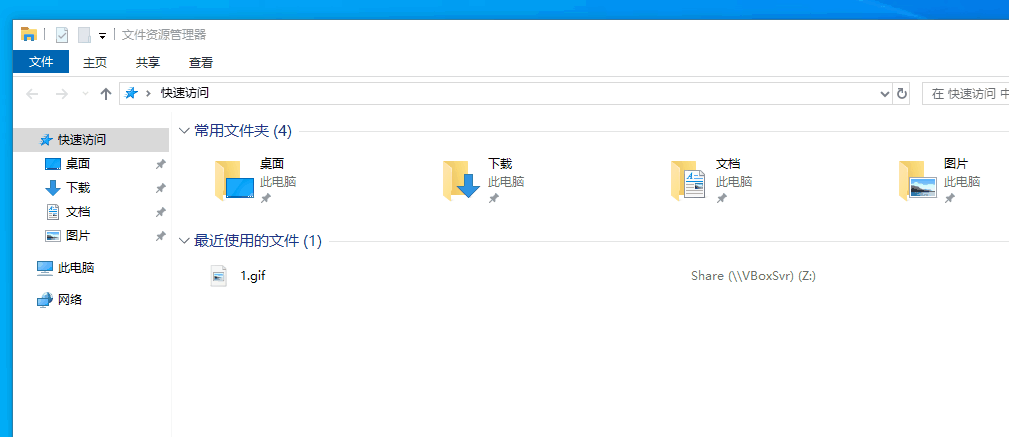
除了可以录制屏幕之外,也可以录制画板,自己随意的画几笔,
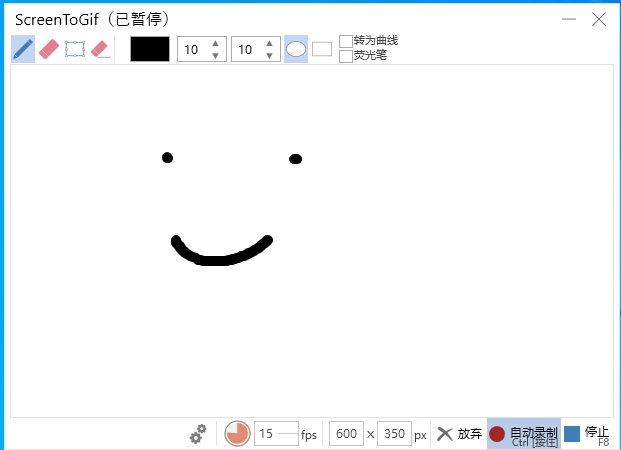
接下来的操作和上面展示的一样,点停止,然后导出成GIF即可:
好了,以上就是今天的分享。这么好用的软件,居然还是免费的!你值得拥有。
工具的官网是:
工具的开源仓库,有Github帐号的小伙伴可以去点点Star支持一下作者:
https://github.com/NickeManarin/ScreenToGif